WiFiネットワークから人を切断する方法は? –デバイスの管理
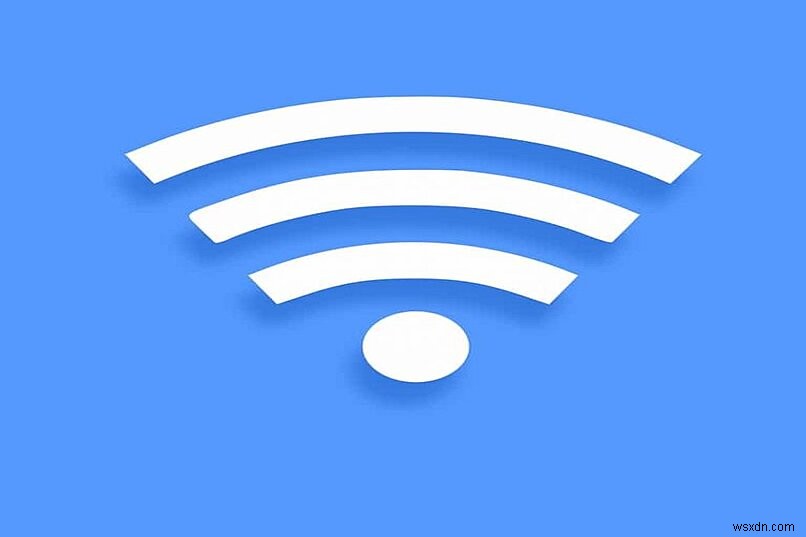
今日、インターネットの使用は非常に重要です。家庭、オフィス、ビジネス、または場所ごとに接続があり、開いているものと開いているものがあり、パスワードを共有している場合にのみ接続できます。インターネット信号の動作が遅いことに気付いたかもしれません。知らないうちに多くの人がネットワークを使用している可能性があります 。そのため、この記事では、ネットワークに接続されているデバイスを確認する方法と、それらを削除する方法、または不明なIPアドレスをブロックする方法について説明します。
ネットワークに接続されているデバイスを確認する方法は何ですか?
インターネットに接続することは、私たちの生活の中で非常に重要なサービスになっています。このサービスのおかげで、多くのソーシャル、コマーシャル、バンキングのプラットフォームにオンラインでアクセスできます。情報を探すことに加えて、調査を実施し、愛する人とコミュニケーションをとる 。インターネット接続が提供する多くのオプション。
インターネットの普及により国境が統一され、Wi-Fiネットワークが無料で、どのデバイスからでも多くのWebサイトに簡単に接続できる場所もあります。
ただし、インターネットや個人のWiFiネットワークが遅くなることに気付く場合があります。これは、WiFiネットワークに接続しているユーザーが多いためですが、誰かがWiFiに接続しているかどうかをどのように知ることができますか。 vネットワークに接続されているデバイスを表示する方法をご覧ください 。
レジストリエディタを使用
レジストリエディタは、すべてのシステム情報が保存されるデータベースのように機能します インターネットやWifiに接続されたネットワークを含む、デバイスドライバ、アプリケーションなどのPCの誰が接続しているかを知るには、Windows + Rキーを押してこのレジストリにアクセスし、ダイアログボックスにregeditと入力するだけです。
ウィンドウが開き、すべてのシステムフォルダが表示され、プロファイルという名前のフォルダが見つかります。その中に、すべてのWi-Fiネットワークに接続されているプロファイルがあります。 あなたのPCの。そうすれば、この場合はWiFiネットワークに接続されているデバイスに含まれる情報を表示できます。
コマンドプロンプトの使用
多くの人がインターネット信号にアクセスすると、特にあなたがそれを許可していない場合、彼らがあなたのネットワークをハッキングした場合、またはあなたが単にそれを保護していない場合、あなたのインターネット信号は遅くなる可能性があります。いずれの場合でも、接続されているデバイスを見つけることができます コマンドプロンプトを使用してWiFi信号に接続します。これにより、システムに入り、IPとそのアドレスに接続されている機器に関する情報を取得できるようになります。
コマンドプロンプトを入力するには、Windows + Rまたは[ファイル]メニューを押して、[コマンドプロンプト]をクリックします。黒い背景のボックスにipconfigコマンドを入力します Enterキーを押すと、IPアドレスとコンピュータのすべてのネットワーク接続に関する情報をすばやく取得できます。
ブラウザウィンドウにWifIのIPアドレスを入力し、パスワードを設定してルーターの構成を入力するか、パスワードを変更していない場合はデフォルトを入力する必要があります。内部に入ったら、[接続済みデバイス]をクリックする必要があります。そこに、IPアドレスのリストと検出されたデバイスの名前、さらにはWiFiに接続されているデバイスの数が表示されます。
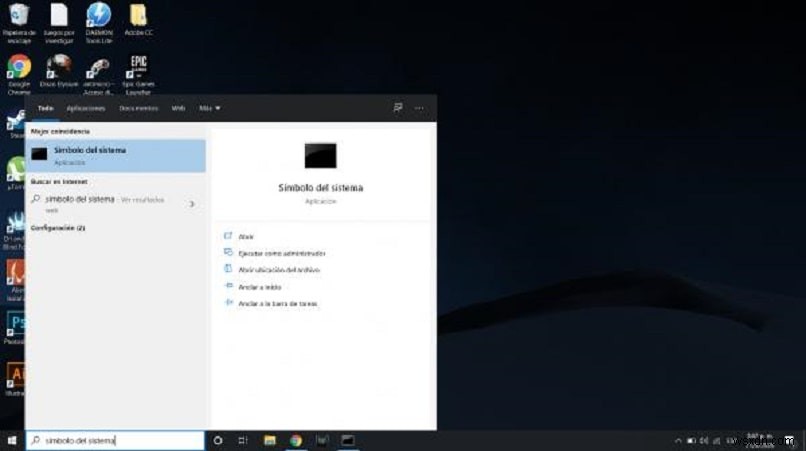
コマンドラインで
ネットワーク上で接続されているデバイスを表示するために使用できるもう1つのオプションは、コマンドラインを使用することです。これらもコマンドプロンプトで実行されますが、別のコマンドを使用します。この場合、実行するコマンドはarpになり、保存されているIPアドレスを確認できます。
Windowsの起動を入力し、コマンドarp -aを実行して、Enterキーを押します。 いくつかのオプションが表示され、ローカルネットワークで検出された各IPアドレスを表示できます。コンピュータの物理アドレスを確認できるようになります。このコマンドを使用すると、ネットワークに接続されているデバイスに関する情報を取得できます。
Wi-Fiネットワークから不明なデバイスを削除するにはどうすればよいですか?
WiFiネットワークのセキュリティを軽視しすぎると、他の人がネットワークに接続してインターネット信号を弱める可能性があるため、接続の問題が発生する可能性があります。さて、ある時点で誰かにWiFiパスワードを教えても、もう接続したくない場合があります。

または、この記事に記載されている手順に従って確認し、知らないデバイスがいくつかあることに気付いたかもしれません。明らかに、それらはあなたやあなたの親戚のものに対応していません。その場合は、Wi-Fiネットワークから削除することをお勧めします。最も推奨される方法は、パスワードの変更です。
このようにして、ネットワークに接続している人は誰でも接続できなくなります。また、Wi-Fiと接続されたデバイスの接続を監視するダウンロード可能なNetcutなどの外部アプリケーションを使用できます。異常なアクティビティを検出すると、他の誰かが接続しようとすると、そのデバイスの信号がすぐにブロックされます。認識しません。
WiFiネットワークからIPアドレスを永続的にブロックするにはどうすればよいですか?
実装できるもう1つのセキュリティ対策は、おそらくもう少し急進的ですが、WiFiネットワークのIPアドレスをブロックすることです。これを行うには、MACアドレスなど、問題のデバイスを識別するアドレスをブロックする必要があります。これは、各デバイスのカードを識別する一意のアドレスです。

ユーザー名とパスワードを使用してWiFiの構成を入力し、[セキュリティ]タブで[フィルターアドレス]を選択します。次にボックスにIPアドレスを入力します [適用]をクリックします。そのアドレスをブロックすると、そのデバイスはWi-Fiネットワークに接続できなくなり、永続的にブロックされます。一方、WiFiネットワークを非表示にして、誰にも見られないようにするために適用できる方法は他にもあります。そうすれば、WiFiの速度を向上させることができます。
-
このPCからネットワークドライブのマップとネットワークドライブの切断オプションを削除する方法
この記事は、「マップネットワークドライブ」を削除する場合に役立ちます および「ネットワークドライブを切断する」 Windows11/10のこのPCフォルダからのオプション。他のユーザーがネットワークドライブをマップしたり、既存のネットワークドライブから切断したりすることを許可したくない場合は、ローカルグループポリシーエディターまたはレジストリエディターで変更を加えることができます。 ネットワークドライブをマッピングすることで、Windows 10のFTPサーバーなどのファイルやフォルダにアクセスできます。Windowsファイルエクスプローラとグループポリシーエディタを使用して、ネットワークド
-
WiFiネットワークに接続しているユーザーを確認する方法は?
セキュリティのないWiFiネットワークは、信号の範囲内の誰でも使用できる場合があります。ネットワーク上のユーザーが多すぎると、インターネットの速度が低下します。誰があなたのインターネットを使用しているかをチェックし、それにセキュリティをかけることは問題を助けるでしょう。ただし、多くの人はルーターの設定や接続されたネットワーク接続の確認についてほとんど知識がありません。この記事では、WiFiネットワークに接続しているユーザーを確認する方法を紹介します。 WiFiネットワークに接続しているユーザーを確認する WiFiネットワークに接続されているデバイスをチェックする理由はたくさんあります。時
